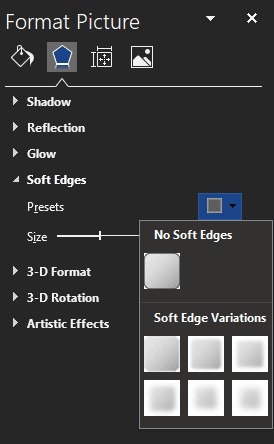Microsoft Word tunnetaan luonnollisesti ensisijaisesti tekstinkäsittelyohjelmana. Kuvien lisääminen Word-asiakirjaan on suhteellisen yleistä, ja siitä voi olla hyötyä monenlaisille asiakirjoille. Yksi Wordin sisältämistä ominaisuuksista on kuvankäsittelyohjelma. Sitä ei voi verrata ammattimaisiin kuvankäsittelyohjelmiin, kuten Photoshopiin, mutta sen sisältämät vaihtoehdot ovat yllättävän tehokkaita.
Yksi tarjotuista ominaisuuksista on nimeltään "Soft Edges". Tämä ominaisuus lisää läpinäkyvyyskuvion kuvan ulkopuolelle. Matalilla tasoilla tehoste johtaa hienovaraiseen epätarkkuuteen kuvan reunan ympärillä. Vaikutusta voidaan myös tehdä huomattavasti näkyvämmäksi muuttaen melkoisen osan kuvasta täysin läpinäkyväksi ja antamalla keskialueelle sumuisen ilmeen.
Pehmeiden reunojen käyttäminen kuvissa
Jos haluat määrittää kuvan pehmeät reunat, sinun on ensin kopioitava kuva Wordiin.
Vinkki: Kuva, jossa on värillinen tausta, on ihanteellinen, koska valkoinen tausta ei näy hyvin sivun valkoisella taustalla, jolloin vaikutus on vaikea nähdä.
Löydät Soft Edges -asetukset kuvamuotovaihtoehdoista. Päästäksesi niihin, napsauta hiiren kakkospainikkeella kuvaa, jonka haluat määrittää, ja napsauta sitten alempaa vaihtoehtoa "Muotoile kuva".
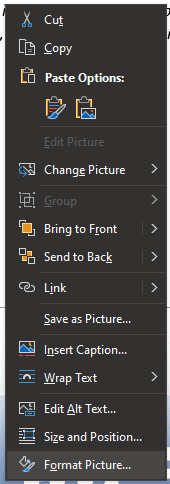
Kun olet tehnyt tämän, "Muotoile kuva" -työkalupalkki tulee näkyviin sivun oikeaan reunaan. Napsauta sitten työkalupalkin yläreunassa olevaa viisikulmion symbolia "Effects" ja napsauta sitten "Soft Edges", neljättä vaihtoehtoa ylhäältä.
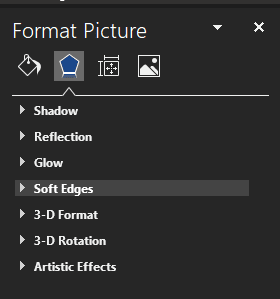
Soft Edgesissä on seitsemän esiasetusta, joista voit valita. Jokainen asettaa yksinkertaisesti arvon "Koko"-liukusäätimeen. Tarkempia säätöjä varten voit säätää liukusäädintä itse. Pienemmillä arvoilla on hienovaraisempi vaikutus, kun taas korkeammat arvot ovat paljon ilmeisempiä.
Vihje: Riippuen kuvalle valitusta rivitysvaihtoehdosta, sanat saattavat kyetä rivittymään kuvan pääääriviivaan, jos suuret osat muutetaan läpinäkyviksi. Jos et pidä tästä tehosteesta, kokeile käyttää toista rivitysasetusta.